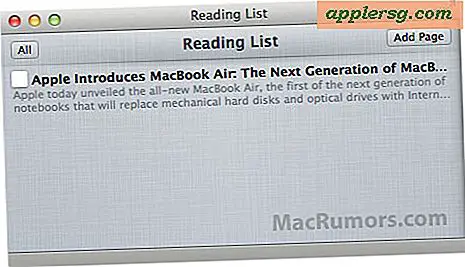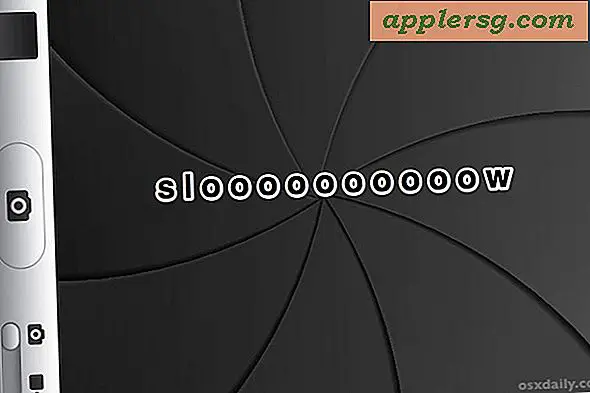Cattura immagini iSight utilizzando la riga di comando
 Sappiamo tutti che Photo Booth è molto divertente ed è sicuro di intrattenere i nostri amici e parenti con gli effetti sciocchi. Ma cosa succede se vuoi scattare foto usando il tuo iSight dalla riga di comando? Sfortunatamente Apple non fornisce questa opzione (almeno per quanto ne sappiamo), ma grazie a un individuo furbo di nome Axel Bauer, abbiamo uno strumento da riga di comando disponibile per l'attività. Essere in grado di catturare immagini dalla riga di comando apre molte possibilità interessanti, e nominiamo alcuni potenziali usi.
Sappiamo tutti che Photo Booth è molto divertente ed è sicuro di intrattenere i nostri amici e parenti con gli effetti sciocchi. Ma cosa succede se vuoi scattare foto usando il tuo iSight dalla riga di comando? Sfortunatamente Apple non fornisce questa opzione (almeno per quanto ne sappiamo), ma grazie a un individuo furbo di nome Axel Bauer, abbiamo uno strumento da riga di comando disponibile per l'attività. Essere in grado di catturare immagini dalla riga di comando apre molte possibilità interessanti, e nominiamo alcuni potenziali usi.
Aggiornato: 31/01/2013 - Ora ci riferiamo allo strumento ImageSnap per scattare foto con la fotocamera iSight o FaceTime tramite il terminale. La vecchia app iSightCapture non è più supportata e non funziona sui nuovi Mac e sulle versioni più recenti di OSX, invece ImageSnap funziona. ImageSnap è basato su iSightCapture ma rimane in sviluppo e funziona con OS X 10.8+ Mountain Lion e versioni successive.
Cattura le immagini della fotocamera iSight / FaceTime con la riga di comando
ImageSnap è un'applicazione gratuita di terze parti che è molto facile da usare. Ecco come scaricarlo, installarlo e usarlo:
- Scarica ImageSnap
- Estrailo con tar -xvf imagesnap.tgz
- Copia imagesnap eseguibile in / usr / local / bin / con 'sudo cp imagesnap / usr / local / bin /'
- Conferma che sta funzionando eseguendo 'imagesnap' nella riga di comando
Il file predefinito viene salvato come JPG denominato snapshot.jpg nella directory di lavoro attuale. È possibile specificare un altro nome o percorso di file se lo si desidera:
imagesnap ~/Desktop/Pictures/Mugshot.jpg
Per vedere immediatamente un'immagine dopo che è stata scattata con imagesnap dalla riga di comando:
imagesnap & open snapshot.jpg
Ciò avvierà l'immagine nell'editor di foto predefinito, qualunque sia associato al formato di file JPG. Per impostazione predefinita, di solito è Anteprima in Mac OS X a meno che l'associazione di file e app non sia stata modificata all'interno del Finder. Apre le funzioni come interfaccia a riga di comando per aprire file, documenti e directory nel Finder e nella GUI di OS X.
Si noti che il vecchio articolo su iSightCapture rimane sotto per scopi di archiviazione e per quelli con Mac precedenti in cui ImageSnap potrebbe non funzionare. Per tutti i nuovi Mac, utilizzare ImageSnap se si desidera acquisire immagini della fotocamera con immagini iSight (o FaceTime) utilizzando la riga di comando.
-
 L'installazione di iSightCapture è molto semplice, posiziona lo strumento isightcapture in / usr / sbin (o altrove se preferisci) e sarai in grado di eseguire lo strumento da riga di comando, con le seguenti opzioni:
L'installazione di iSightCapture è molto semplice, posiziona lo strumento isightcapture in / usr / sbin (o altrove se preferisci) e sarai in grado di eseguire lo strumento da riga di comando, con le seguenti opzioni:
-d: abilita il debug dei messaggi. Off di default
-n: cattura n-frame
-w: larghezza del file di output. Il valore predefinito è 640 pixel.
-h: altezza pixel del file di output. Il valore predefinito è 480 pixel.
-t: formato di output - uno di jpg, png, tiff o bmp. Il valore predefinito è JPEG.
L'uso dello strumento è semplice, e qui ci sono alcuni esempi (dal readme.rtf):
$ ./isightcapture image.jpg
riprodurrà un'immagine 640 × 480 in formato JPEG
$ ./isightcapture -w 320 -h 240 -t png image.png
mostrerà un'immagine in scala 320 × 240 in formato PNG
A parte gli usi ovvi, ci sono alcune idee creative che vanno in giro per l'uso con questa utility, il nostro preferito è lo script di Dylan O'Donnell che scatta una foto sulla scia del sistema e la carica su un sito Web, creando un bel collage fotografico. I risultati sono piuttosto interessanti, controlla il suo sito per la sceneggiatura e una dimostrazione dell'effetto. Naturalmente, puoi anche ssh / telnet in un Mac che esegue questo strumento e scattare foto all'utente senza che lo sappiano, o persino creare un sistema di sicurezza di sorta scrivendo un semplice script che automatizza l'acquisizione di foto. Le possibilità sono numerose ...